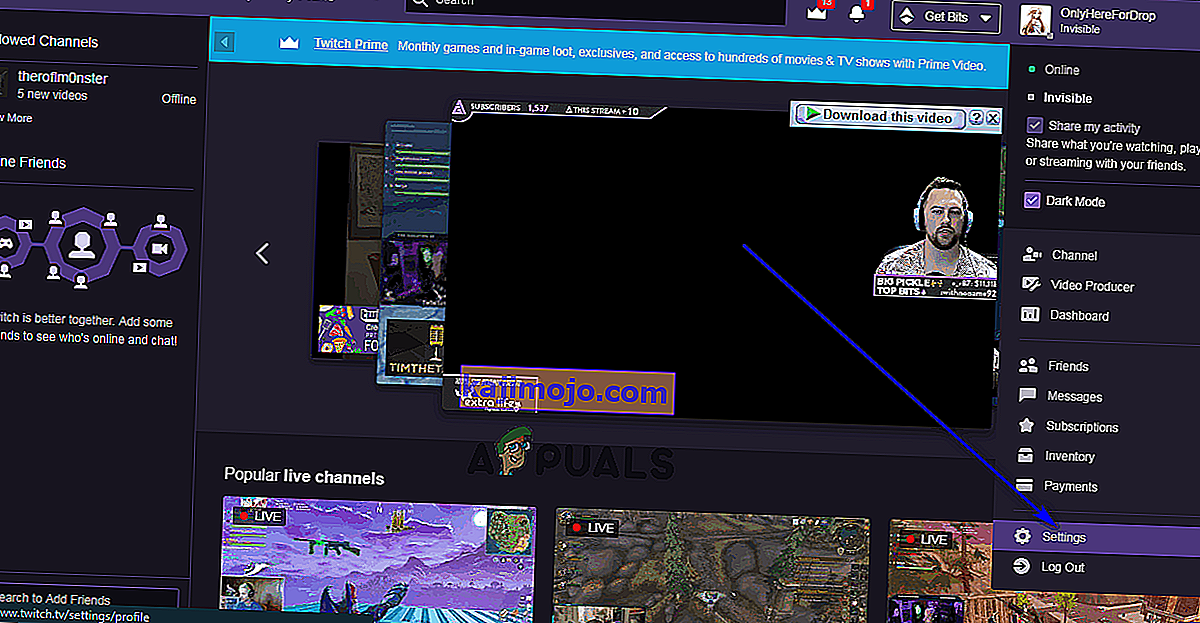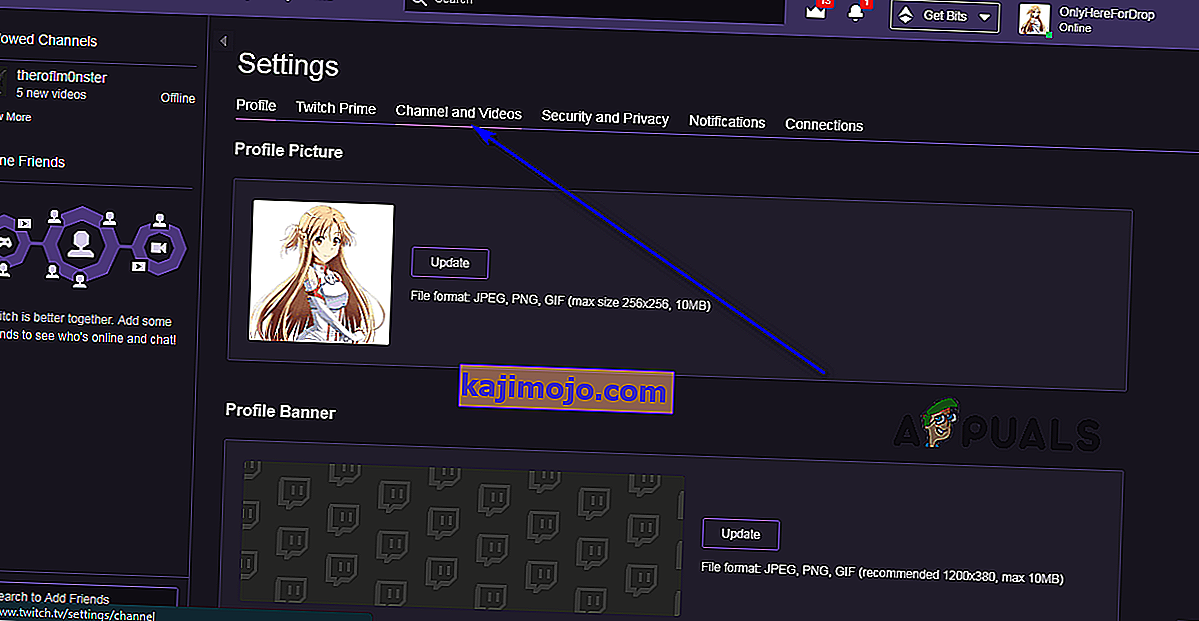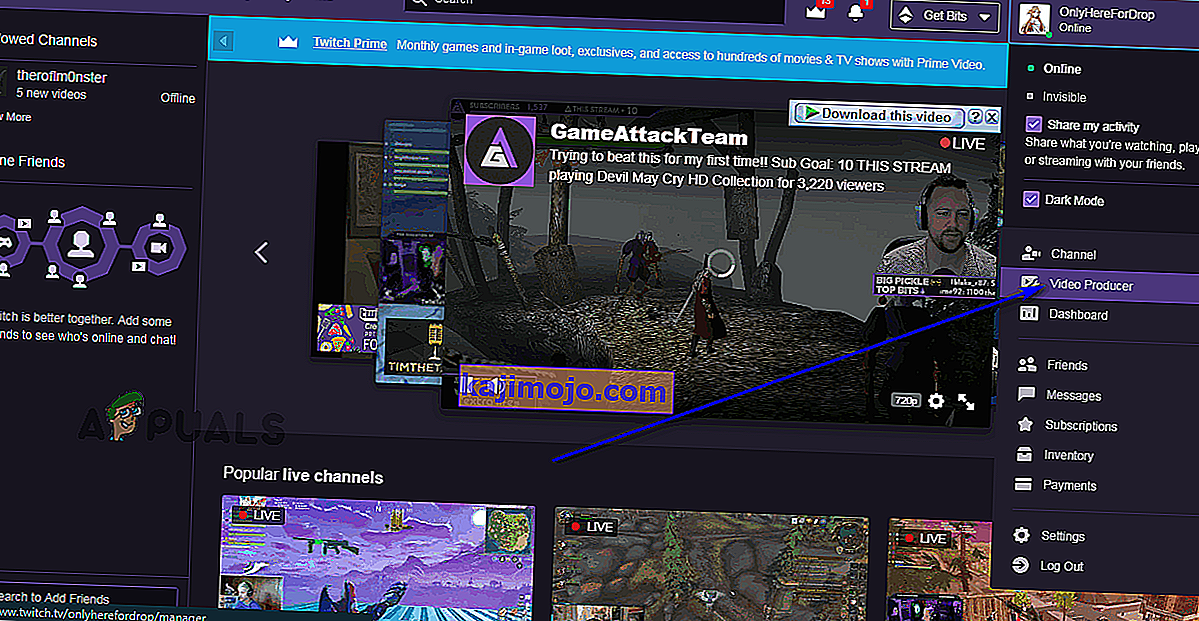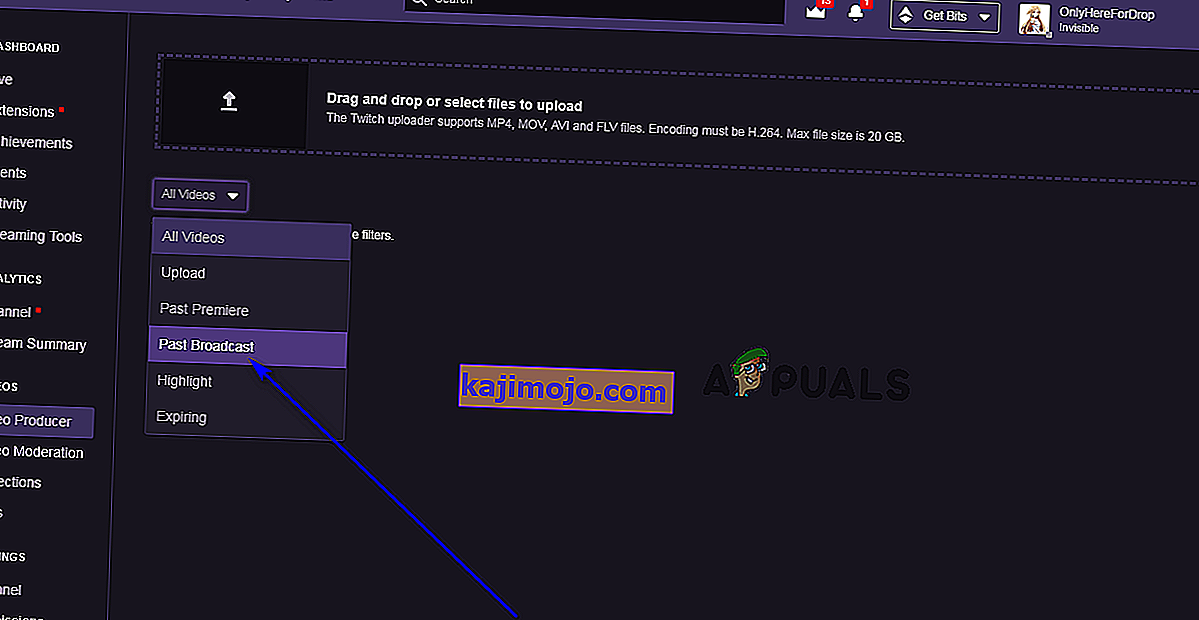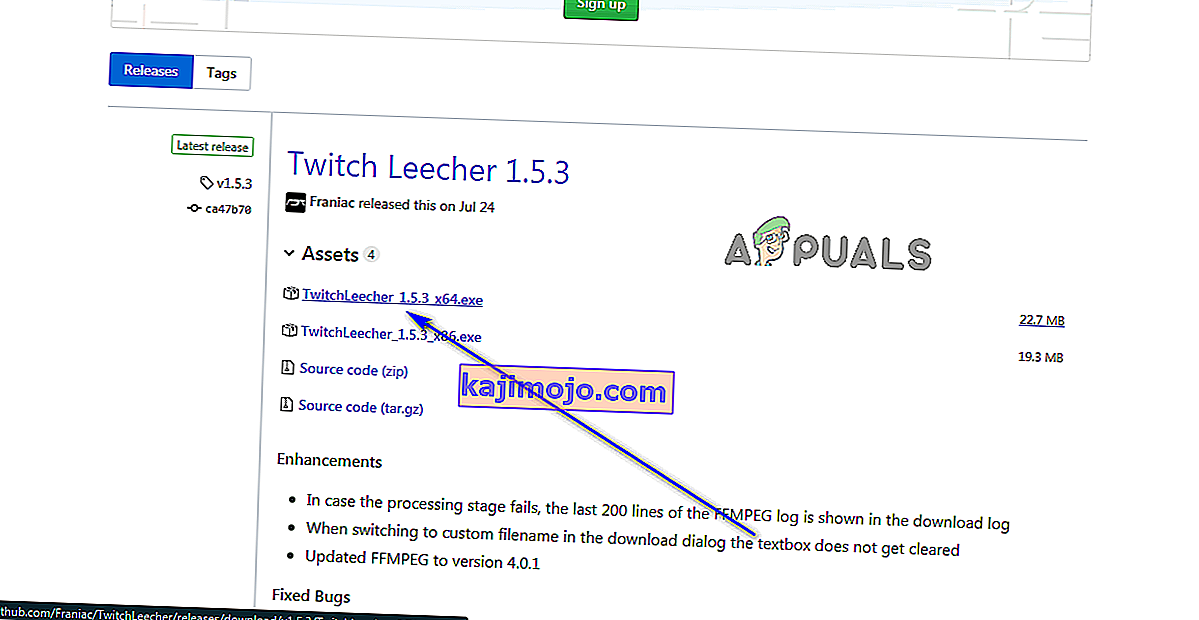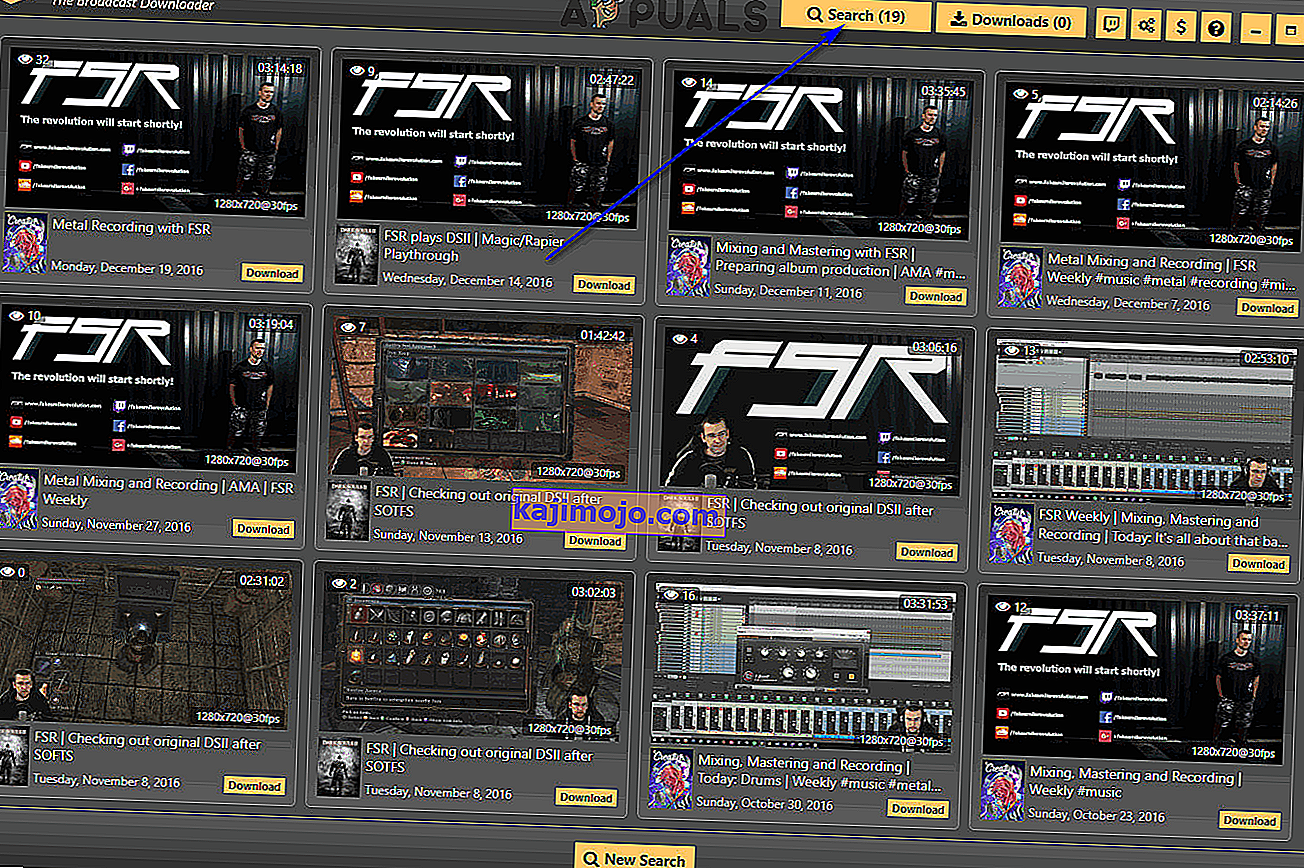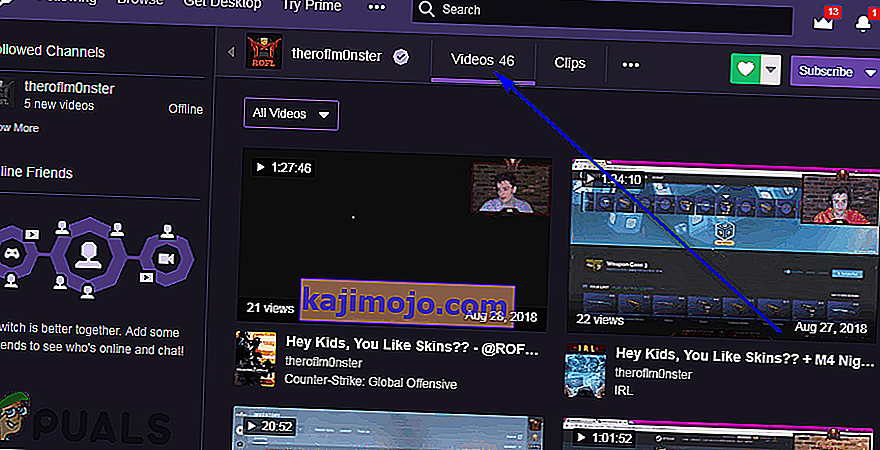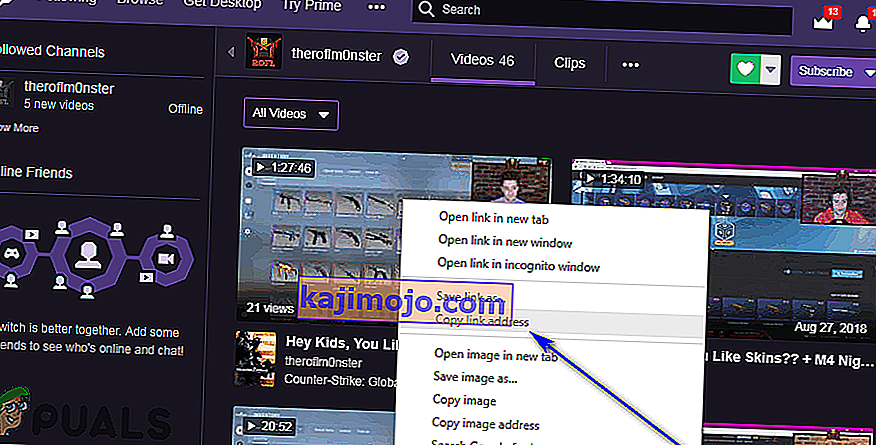Twitch on voogedastusteenus, mis on mõeldud peamiselt mängijatele. Twitch on platvorm, mida mängijad saavad oma mängude reaalajas edastamiseks (paljudel juhtudel) miljonitele oma jälgijatele kogu maailmas. Voogedastusteenus käib mängude voogesituse idee ümber ja nii, nagu need juhtuvad, ja kuna nad ei saa Twitchis pidevalt oma lemmikvoogu vaadata, oli sisu kaotamata jätmine vaatajate jaoks paratamatu. Siit tuleb sisse Twitchi funktsioon VOD (Video on Demand). Kõik Twitchi voogesitaja voogud salvestatakse platvormil VOD-dena, nii et nii vaatajad kui voogedastajad saavad neile juurde pääseda, isegi kui tegelikud vooged on võrguühenduseta.
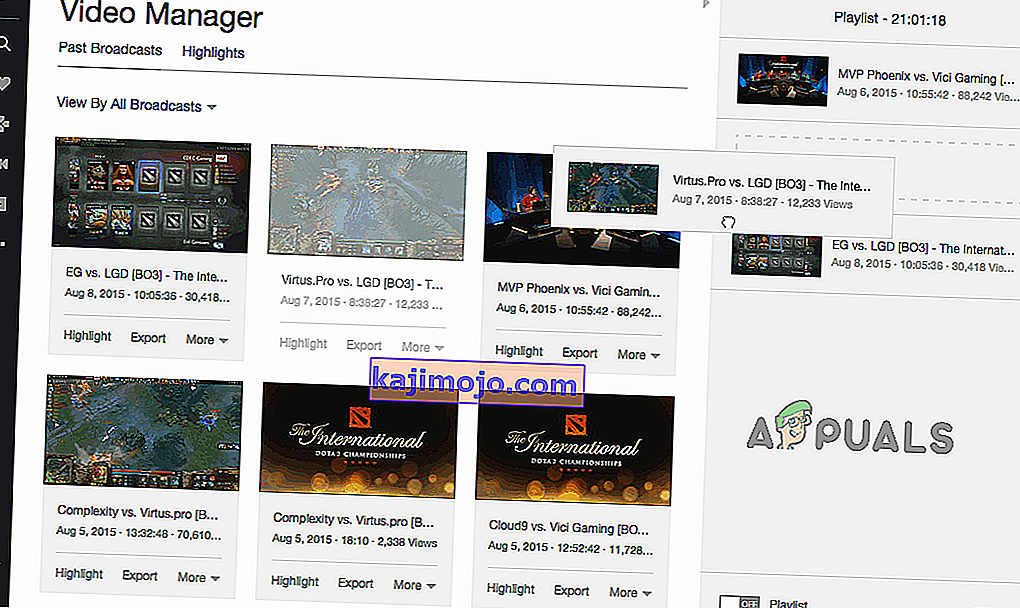
Twitchi VOD-id aeguvad ja kustutatakse Twitchi serveritest automaatselt pärast määratud aja möödumist, mis varieerub sõltuvalt voogesitaja Twitchi kontost. Täpsemalt öeldes aeguvad tavaliste kontodega voogesitajate VOD-d 14, Twitch Partnersi ja 60-päevased ning Twitchi sidusettevõtetele kuuluvad VOD-d kuskil 14–60 päeva. Kuna VOD-id lakkavad Twitchi serverites olemast pärast kehtivusaja lõppemist, soovivad paljud vaatajad (ja voogedastajad) oma lemmik-VOD-id alla laadida, et nad saaksid neid lihtsalt kohapeal arvutisse salvestada, neid redigeerida ja / või üles laadida muusse voogesituse ja hostimisteenused.
Õnneks saavad vaatajad oma lemmikvoogude VOD-sid üsna hõlpsalt alla laadida ja voogedastajad saavad oma voogude VOD-sid ilma eriliste raskusteta alla laadida, kuigi Twitch VOD-i allalaadimise protseduur erineb oluliselt sõltuvalt sellest, kas olete lihtsalt VOD-i voo vaataja tema omanikult. Twitch VOD-ide saate oma arvutisse laadida järgmiselt.
Oma Twitchi VOD-de allalaadimine
Kui soovite VOD-i alla laadida ja olete voo omanik, kust VOD pärineb, on VOD-i allalaadimine üsna lihtne protsess, mille saate ise läbi viia Twitchi ametlikul veebisaidil ilma igasuguse välise abita. Enne oma Twitchi VOD-de allalaadimist peate siiski veenduma, et kõik teie voogud salvestatakse teie Twitchi profiilile automaatselt VOD-idena ja ainult siis, kui olete seda teinud, muudetakse teie tulevased ülekanded allalaaditavateks VOD-ideks. Teie Twitchi voo ülekande automaatse arhiivimise lubamiseks peate:
- Tee oma teed tõmblema veebilehel ja veenduge, et olete sisse logitud.
- Avage paremas ülanurgas rippmenüü ja klõpsake nuppu Seaded .
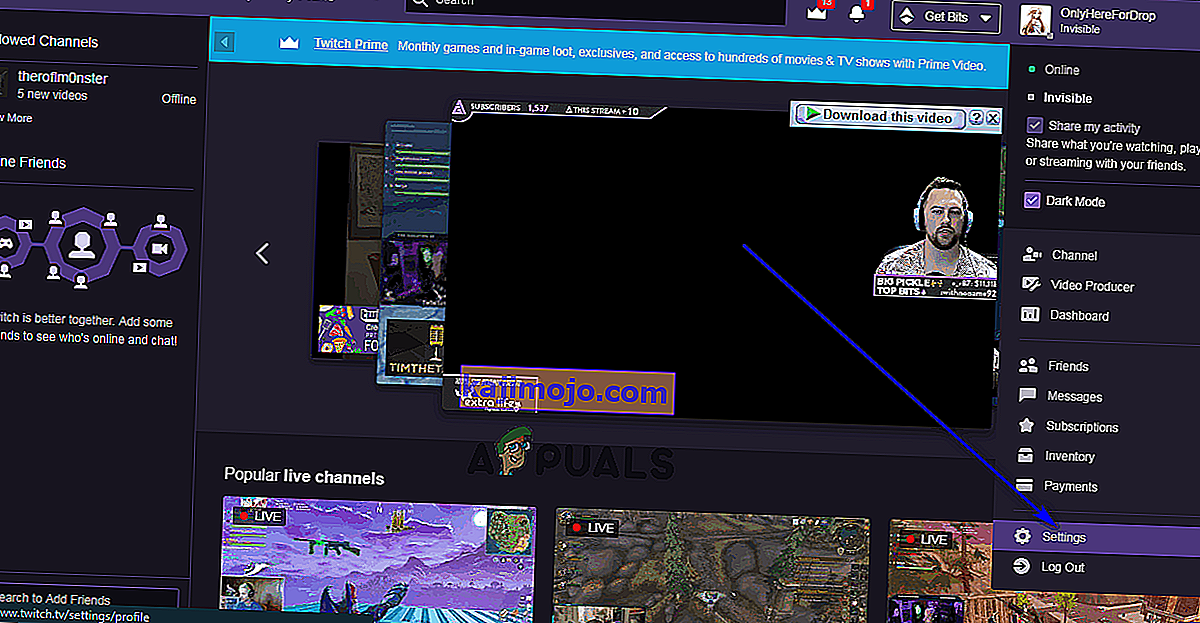
- Leidke kanal ja videod loev link ja klõpsake sellel .
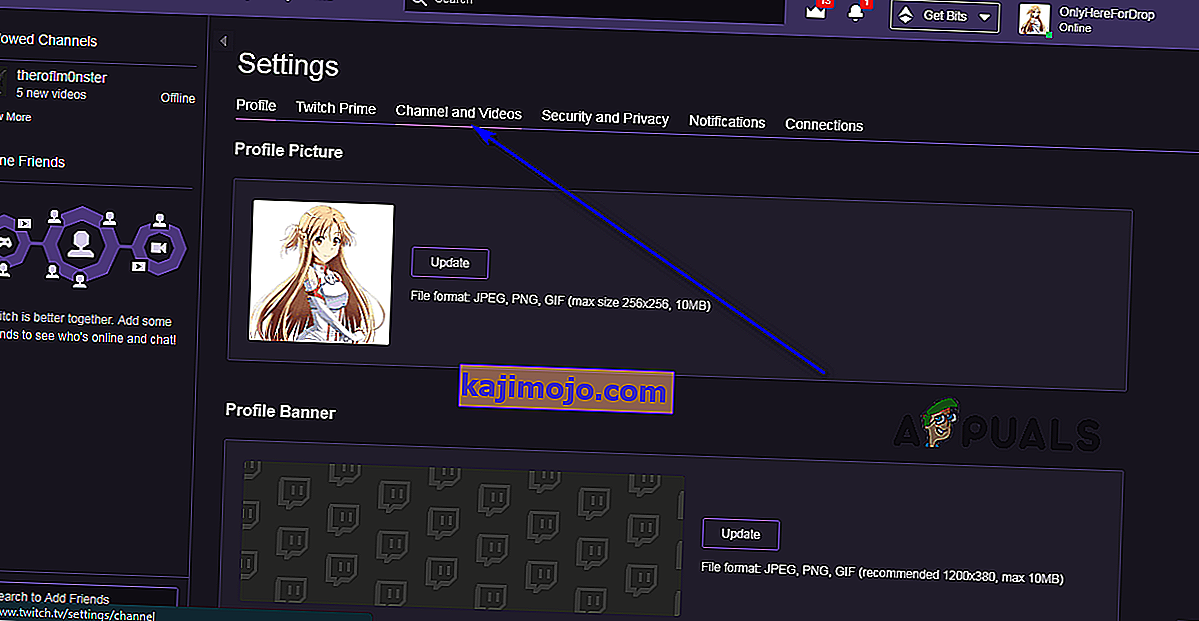
- Järgmisel lehel kerige allapoole, kuni jõuate jaotiseni Kanali seaded .
- Leidke valik Automaatselt arhiivida minu ülekanded ja lubage see, märkides selle kõrval oleva ruudu. Kui see muudatus on jõustunud, salvestatakse kõik teie voogud teie Twitchi profiilile VOD-idena, kui need on lõppenud.
Kui teie vooge arhiivitakse teie profiilile VOD-dena, saate need alla laadida. Twitch VOD-i allalaadimiseks ühest oma voost peate tegema järgmist.
- Tee oma teed tõmblema veebilehel ja veenduge, et olete sisse logitud.
- Avage paremas ülanurgas rippmenüü ja klõpsake nuppu Video Producer .
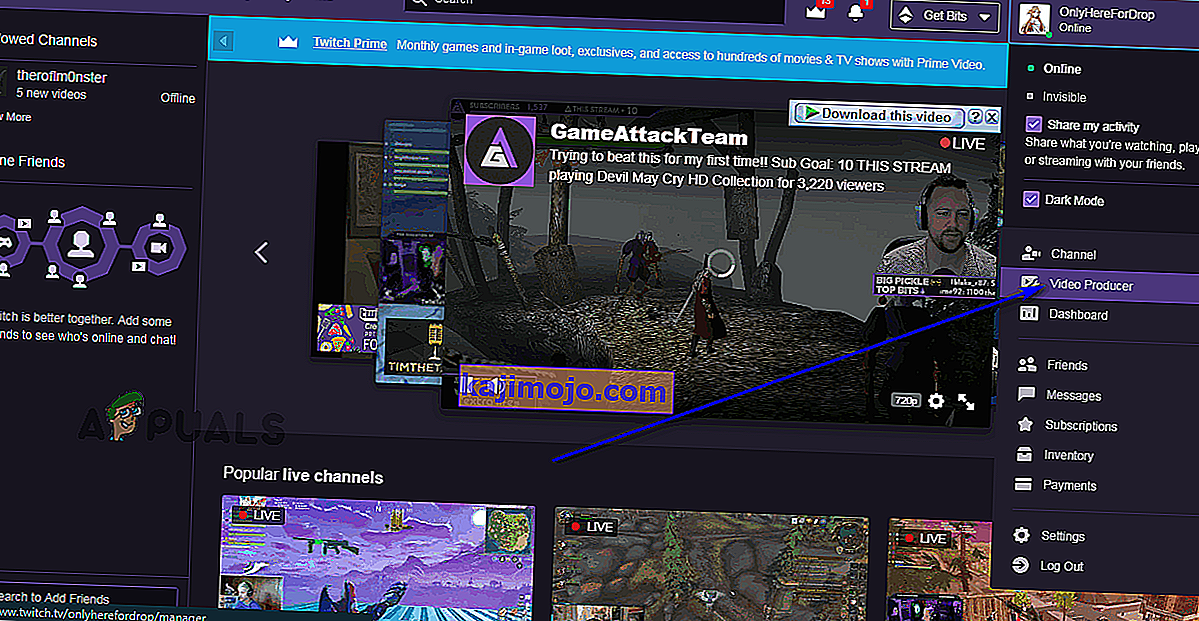
- Teid suunatakse teeki, mis sisaldab kõigi teie Twitchi kontoga seotud videote kogu, sealhulgas nii varasemate saadete VOD-sid kui ka Twitchi üles laaditud videoid. Avage rippmenüü ja klõpsake selle valimiseks nupul Eelmine ringhääling .
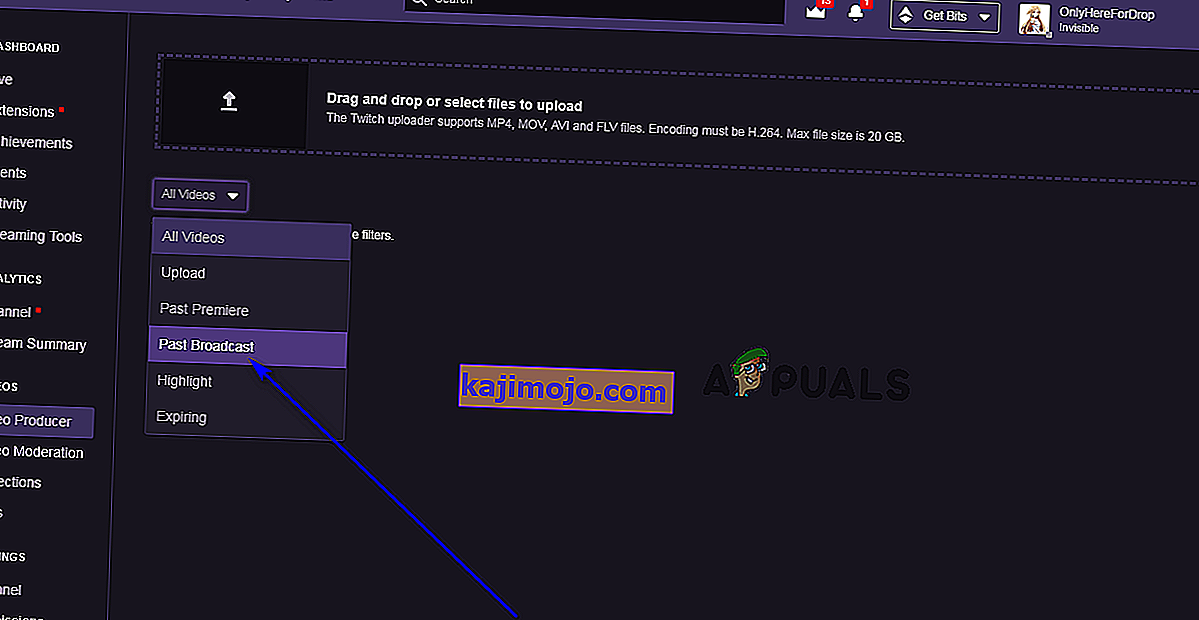
- Näete kõiki varasemate voogude VOD-sid, mis on teil praegu vaatamiseks saadaval, ja iga VOD-i pisipildi all on nupp Allalaadimine . Klõpsake VOD-i all oleval nupul Laadi alla, et soovite seda oma arvutisse alla laadida.
VOD-ide allalaadimine kellegi teise voost
VOD-ide allalaadimine voogudest, mis teile ei kuulu ja on lihtsalt vaataja, on asjad natuke keerukamad - te ei saa VOD-sid alla laadida kellegi teise ülekannetest, vähemalt mitte otse Twitchist. Twitch Leecherina tuntud programmi abil saate siiski alla laadida kõik Twitchis ja selle serverites eksisteerivad VOD-id. Twitch Leecher on täiesti tasuta, kolmanda osapoole rakendus, mis on välja töötatud selgesõnaliselt VOD-ide allalaadimiseks Twitchist, ja see on Twitchi kogukonna ülekaalukalt selle kandidaadi lemmik kandidaat.
Twitch Leecher ei ole kuidagi Twitchiga ühendatud ja ka voogesitusplatvorm ei nõustu selle kasutamisega, kuid programm on tõesti hästi välja töötatud ja sellel on intuitiivne, kuid äärmiselt lihtne graafiline kasutajaliides. Selle disain kiidab isegi Twitchi oma ja sellel on aktiivne arendajate meeskond, kes tegelikult kuulab selle kallal töötavat kasutajate tagasisidet. Kui soovite Twitchi Leecheri abil Twitchist VOD-sid alla laadida, saate seda teha järgmiselt:
- Minge siia ja klõpsake lingil 32-bitise (kui kasutate Windowsi 32-bitist versiooni) või 64-bitise (kui kasutate Windowsi 64-bitist versiooni) versiooni viimasest iteratsioonist Tõmmake Leecherit, et alustada selle installeri allalaadimist.
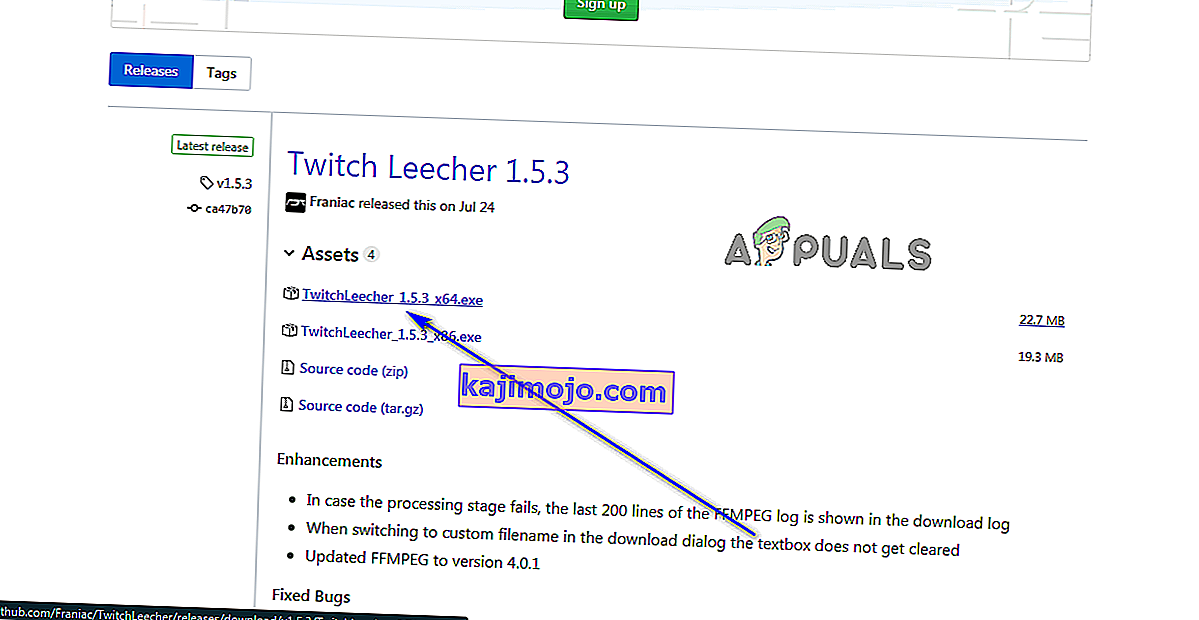
- Kui installer on alla laaditud, navigeerige oma arvuti kataloogi, kuhu otsustasite selle alla laadida, leidke see ja topeltklõpsake selle käivitamiseks.
- Järgige ekraanil kuvatavaid juhiseid ja läbige Twitch Leecheri installer kuni lõpuni, sel ajal on programm teie arvutisse edukalt installitud.
- Käivitage Twitch Leecher.
- Klõpsake rakenduses Twitch Leecher ekraani paremas ülanurgas valikut Otsing .
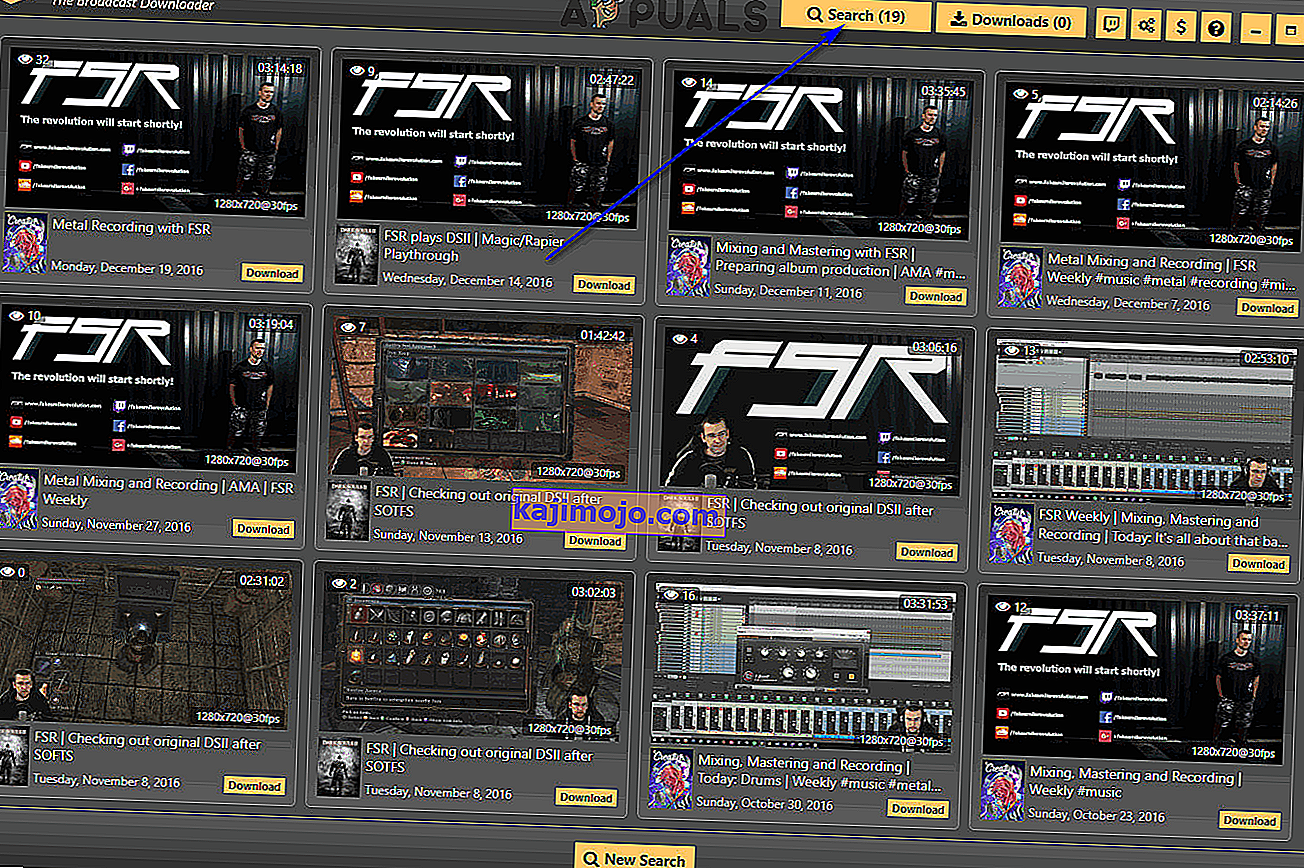
- Klõpsake ekraani allosas valikul Uus otsing .
- Navigeerige valitud Interneti-brauseris Twitchi ametlikule veebisaidile ja leidke kanal kanalile, kuhu soovite alla laadida VOD-i. Kanali profiililehele pääsete lihtsalt kanali otsimisega Twitchi veebisaidilt.
- Kõnealuse kanali profiililehel klõpsake kanali nime kõrval valikul Videod .
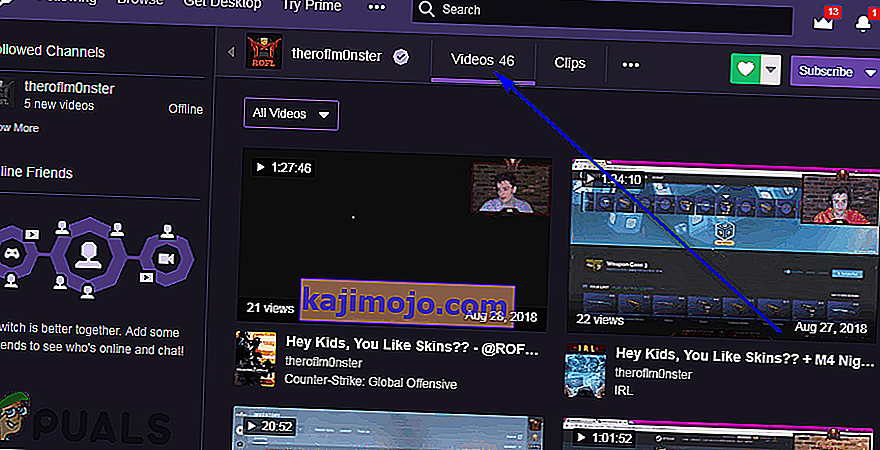
- Leidke lehel Videod VOD, mille soovite alla laadida, paremklõpsake sellel ja klõpsake tulemuseks olevas kontekstimenüüs valikut Kopeeri link , Kopeeri lingi asukoht või Kopeeri lingi aadress sõltuvalt sellest, kas kasutate vastavalt Edge'i, Firefoxi või Google Chrome'i .
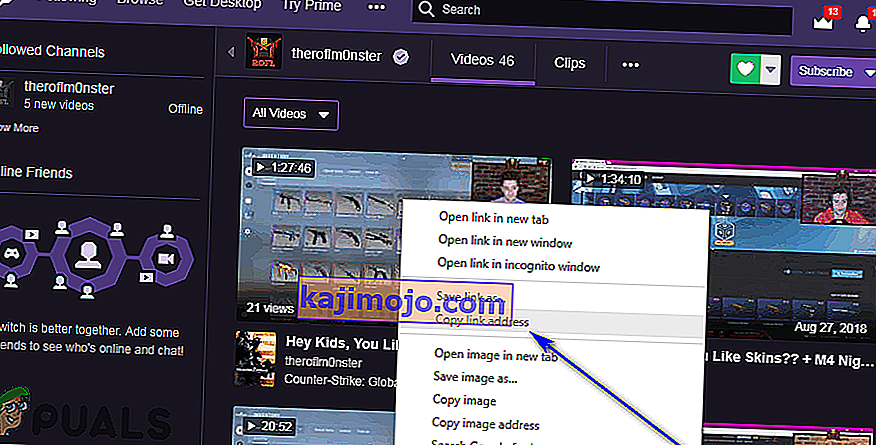
- Fire Twitch Leecher varundab ja navigeerib vahekaardile URL-id .
- Kleepige VOD jaoks äsja kopeeritud link valgele väljale ja klõpsake nuppu Otsi .
- Äsja algatatud otsingu tulemuseks on VOD, mille soovite alla laadida, paremas alanurgas on nupp Laadi alla . Klõpsake nuppu Laadi alla .
- Konfigureerige arvutisse salvestatava video eraldusvõime ja määrake oma arvutis kataloog, kuhu soovite video salvestada, ja kui soovite, andke videole kohandatud failinimi ning valige kohandatud algus- ja lõpp-punktid video.
- Kui olete arvutisse allalaaditava video eripära konfigureerinud, klõpsake lihtsalt nuppu Laadi alla . Ülejäänud osas hoolitseb Twitch Leecher - valitud VOD laaditakse alla ja kui see on alla laaditud, on see teile kättesaadav asukohas, mille määrasite sellele 13. etapis .